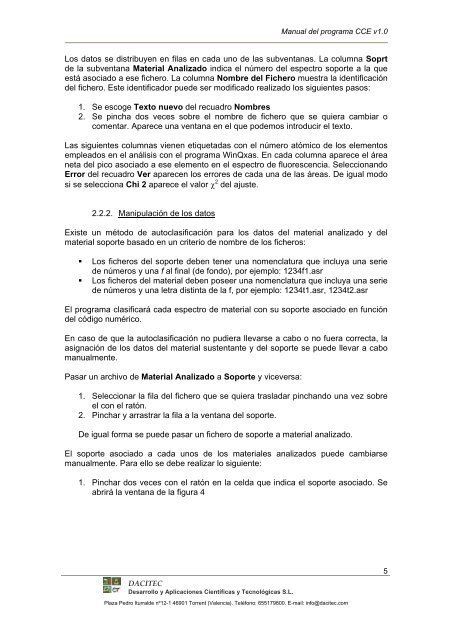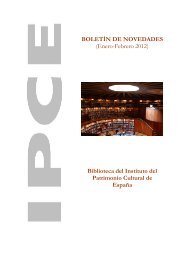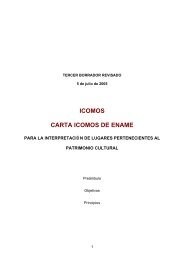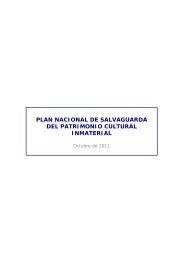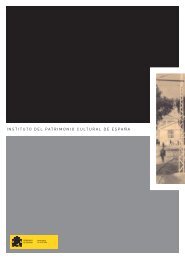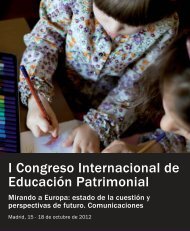Create successful ePaper yourself
Turn your PDF publications into a flip-book with our unique Google optimized e-Paper software.
Manual del programa CCE v1.0<br />
Los datos se distribuyen en filas en cada uno de las subventanas. La columna Soprt<br />
de la subventana Material Analizado indica el número del espectro soporte a la que<br />
está asociado a ese fichero. La columna Nombre del Fichero muestra la identificación<br />
del fichero. Este identificador puede ser modificado realizado los siguientes pasos:<br />
1. Se escoge Texto nuevo del recuadro Nombres<br />
2. Se pincha dos veces sobre el nombre de fichero que se quiera cambiar o<br />
comentar. Aparece una ventana en el que podemos introducir el texto.<br />
Las siguientes columnas vienen etiquetadas con el número atómico de los elementos<br />
empleados en el análisis con el programa WinQxas. En cada columna aparece el área<br />
neta del pico asociado a ese elemento en el espectro de fluorescencia. Seleccionando<br />
Error del recuadro Ver aparecen los errores de cada una de las áreas. De igual modo<br />
si se selecciona Chi 2 aparece el valor χ 2 del ajuste.<br />
2.2.2. Manipulación de los datos<br />
Existe un método de autoclasificación para los datos del material analizado y del<br />
material soporte basado en un criterio de nombre de los ficheros:<br />
Los ficheros del soporte deben tener una nomenclatura que incluya una serie<br />
de números y una f al final (de fondo), por ejemplo: 1234f1.asr<br />
Los ficheros del material deben poseer una nomenclatura que incluya una serie<br />
de números y una letra distinta de la f, por ejemplo: 1234t1.asr, 1234t2.asr<br />
El programa clasificará cada espectro de material con su soporte asociado en función<br />
del código numérico.<br />
En caso de que la autoclasificación no pudiera llevarse a cabo o no fuera correcta, la<br />
asignación de los datos del material sustentante y del soporte se puede llevar a cabo<br />
manualmente.<br />
Pasar un archivo de Material Analizado a Soporte y viceversa:<br />
1. Seleccionar la fila del fichero que se quiera trasladar pinchando una vez sobre<br />
el con el ratón.<br />
2. Pinchar y arrastrar la fila a la ventana del soporte.<br />
De igual forma se puede pasar un fichero de soporte a material analizado.<br />
El soporte asociado a cada unos de los materiales analizados puede cambiarse<br />
manualmente. Para ello se debe realizar lo siguiente:<br />
1. Pinchar dos veces con el ratón en la celda que indica el soporte asociado. Se<br />
abrirá la ventana de la figura 4<br />
DACITEC<br />
Desarrollo y Aplicaciones Científicas y Tecnológicas S.L.<br />
Plaza Pedro Iturralde nº12-1 46901 Torrent (Valencia). Teléfono: 655179800. E-mail: info@dacitec.com<br />
5